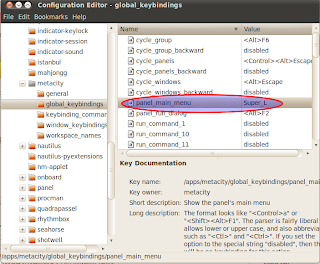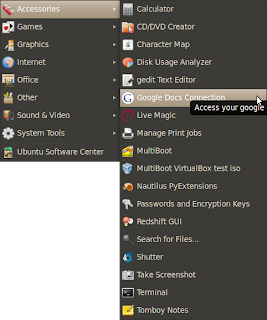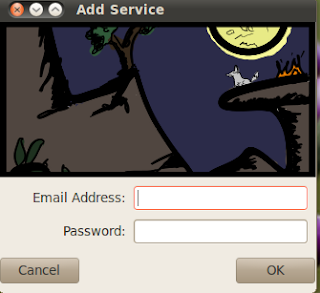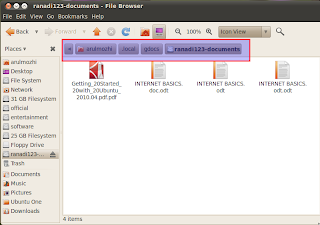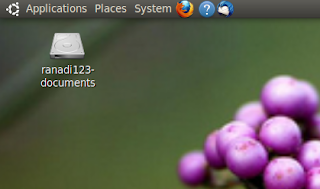உபுண்டு டெர்மினலில் sudo கட்டளையை செயல்படுத்தும் போது சில சமயங்களில் sudo Error: unable to resolve host என்ற பிழை செய்தி வரும். அதை எவ்வாறு சரி செய்வது என்பது பற்றிப்பார்ப்போம்.
இந்த பிழை செய்தி வந்தால் உடனடியாக பார்க்க வேண்டிய கோப்பு. /etc/hosts என்ற கோப்பாகும். அதில் கீழ்கணட படத்தில் உள்ளது போல் சரி செய்தால் சரியாகிவிடும்.
டெர்மினலில்
sudo gedit /etc/hosts என்று தட்டச்சு செய்து கோப்பினை திறந்துகொள்ளவேண்டும்.

இங்கு hostname சரியாக கொடுக்கப்பட்டுள்ளத என்பதை கவனிக்கவும். என்னுடைய hostname arulmozhi-desktop ஆகும். எனவே அவரவர் host name சரியாக இருக்கிறதா என்பதை பார்த்துக்கொள்ளவும். host name ஆனது /etc/hostname என்ற கோப்பில் இருக்கும்.